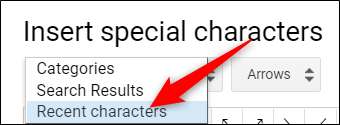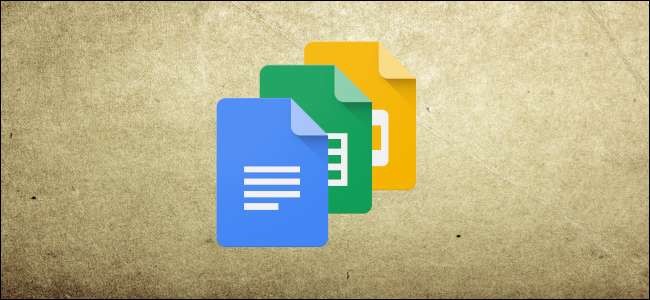
אתה יכול להוסיף תווים מיוחדים במסמכים ובמצגות שלך מבלי שתצטרך לזכור את כל אותם קודי Alt באמצעות Google Docs ו- Slides בכלי קל להכנסת תווים לשימוש. הוא מציע מספר עצום של סמלים, דמויות, סמלים, שפות ועוד. כך תוכל להוסיף תווים מיוחדים למסמכים שלך.
הערה: אינך יכול להוסיף תווים ישירות ל- Google Sheets, אך תוכל להעתיק ולהדביק אותם בתא בגיליון האלקטרוני.
כיצד להכניס תווים מיוחדים ל- Google Docs ו- Slides
הכנסת סמלים לקובץ שלך היא תהליך פשוט שתוכל לבצע בכמה דרכים. בין אם אתה רוצה כמה אמוג'ים מטופשים, חצים או סקריפטים של שפה אחרת אתה יכול להשיג זאת על ידי בחירה ידנית של קטגוריה, הקלדה בסרגל החיפוש או על ידי ציור מה שאתה מחפש.
הדבר הראשון שתצטרך לעשות הוא לפתוח חדש גוגל מסמכים אוֹ שקופיות קובץ כדי להתחיל.
לחלופין, אם אתה משתמש בגרסה האחרונה של Chrome, תוכל להקליד "docs.new" או "slides.new" בסרגל הכתובות של כרטיסייה חדשה.
במסמך שלך, פתח את תפריט "הוסף" ואז לחץ על הפקודה "תווים מיוחדים".

חפש ידנית סמלים
אם אין לך דמות מסוימת בראש (או שאתה לא בטוח כיצד לחפש את מה שיש לך בראש), תוכל להשתמש בתפריטים הנפתחים כדי לדפדף בין שלל הסמלים הזמינים.
לחץ על התפריט הנפתח השני כדי לבחור קטגוריה. אתה יכול לבחור בין סמלים, פיסוק, אימוג'י, סקריפטים של שפה שונה ואפילו תווים שונים של חלל לבן. יש הרבה, אז היו מוכנים להשקיע קצת זמן בגלישה.
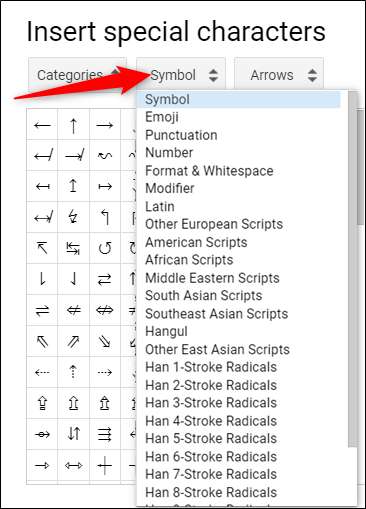
לאחר מכן לחץ על התפריט הנפתח האחר כדי לחדד את הדמויות עוד יותר.

לאחר שבחרת בקטגוריות, כל שעליך לעשות הוא ללחוץ על התו שאתה רוצה להכניס אותו לקובץ שלך.

השתמש בסרגל החיפוש
אם אתה יודע מה אתה מחפש, תוכל להשתמש בסרגל החיפוש שנמצא משמאל לחלון הקופץ. אתה יכול לחפש לפי מילת מפתח, תיאור או לפי ערך Unicode - אם אתה יודע את זה.
השימוש בסרגל החיפוש יכול להוכיח מעט בעייתי מכיוון שחיפוש אחר אימוג'י עם חיוך לא הניב את התוצאות המיועדות. הסיבה לכך היא שהיא משתמשת במילה כדי להתאים לתיאור הדמות.
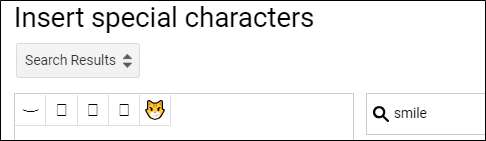
אם תחפש במקום זאת "מחייך", תקבל תוצאות נוספות.
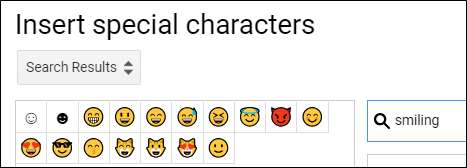
ובכל זאת, חיפוש סמל הוא בדרך כלל מהיר יותר מדפדוף בכל התפריטים כדי למצוא אותו באופן ידני.
צייר את הדמות שלך לחיפוש
לבסוף, אם שני ניסיונותיך למצוא את הדמות או הסמל הנכונים התבררו יבשים, אתה יכול לנסות את תכונת הציור המאפשרת לך לשרטט מה שאתה רוצה.
התחל לצייר / לכתוב בתיבה מימין לחלון, ותווים דומים יופיעו בחלונית משמאל. אינך צריך לצייר את הכל במכה אחת, ואתה יכול להמשיך להוסיף לציור שלך אם הוא דורש מחוות מרובות.
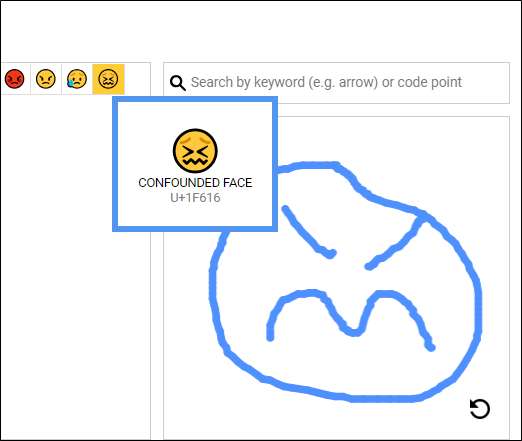
לאחר שתסיים, לחץ על החץ שבפינה השמאלית התחתונה כדי לאפס את התיבה ולהתחיל לצייר את הבא.
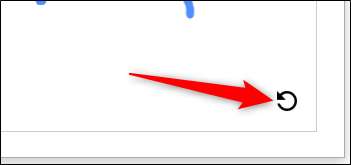
אם אתה משתמש באופן קבוע בתווים אלה, תמצא אותם בתפריט הנפתח הראשון תחת "תווים אחרונים".